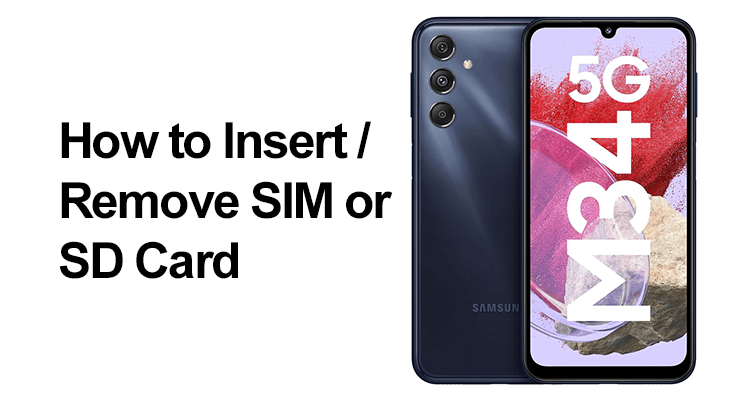
Samsung Galaxy M34 5G는 고급 기능과 강력한 성능으로 스마트폰 시장에서 두각을 나타냅니다. M34 5G 사용자에게 필수적인 기술은 연결 및 저장에 중요한 SIM 및 SD 카드를 관리하는 것입니다. 이 가이드에서는 SIM 및 SD 카드 삽입 및 제거에 대한 자세한 지침을 제공하여 장치를 완벽하게 즐길 수 있도록 보장합니다.
Samsung Galaxy M34 5G는 nano-SIM 카드를 지원합니다. 연결을 위해서는 올바른 SIM 유형을 사용하는 것이 중요합니다.
SIM 카드 삽입 준비 및 삽입
전에 장치의 전원이 꺼져 있는지 확인하십시오 SIM 카드 삽입. SIM 트레이를 열려면 SIM 꺼내기 도구가 필요합니다.
- 장치 전원 끄기: 잠재적인 문제를 방지하려면 장치의 전원이 완전히 꺼져 있는지 확인하세요. 이 안전 조치는 SIM 카드나 휴대폰의 손상을 방지합니다.
- SIM 제거 도구 찾기: 이 도구는 일반적으로 휴대전화 상자에 포함되어 있습니다. 작은 클립을 찾을 수 없는 경우에도 사용할 수 있습니다.
Samsung Galaxy M34 5G에 SIM을 삽입하는 방법: 단계별 가이드
- SIM 트레이 찾기: Samsung Galaxy M34 5G에서 SIM 트레이는 기기 왼쪽 상단에 있습니다.
- SIM 트레이 꺼내기: 트레이 근처의 작은 구멍에 SIM 꺼내기 도구를 삽입합니다. 트레이가 약간 튀어 나올 때까지 가볍게 누르십시오. 그런 다음 트레이를 슬롯에서 조심스럽게 당겨 빼냅니다.
- SIM 카드 배치: 나노 SIM 카드를 트레이에 맞춥니다. 방향과 위치가 트레이의 모양과 크기와 일치하는지 확인하세요. 두 개의 SIM 카드를 사용하는 경우 첫 번째 SIM 카드를 트레이 상단에 놓습니다.
- 트레이를 다시 삽입하세요.: SIM 카드가 트레이에 올바르게 배치되면 트레이를 전화기에 조심스럽게 다시 밀어 넣습니다. 제자리에 단단히 고정되어 있는지 확인하세요.

Galaxy M34 5G SIM 제거 단계
Galaxy M34 5G에는 하이브리드 SIM 카드 슬롯이 제공되어 SIM 카드 XNUMX개를 사용하거나 SIM 카드 XNUMX개와 microSD 카드 XNUMX개를 사용할 수 있습니다. SIM을 제거하려면 삽입 단계를 반복하되 트레이에서 SIM 카드를 들어 올리세요. 휴대폰이 SIM을 인식하지 못하는 경우 위치를 확인하고 활성화되어 있는지 확인하세요.
Galaxy M34 5G와의 SD 카드 호환성 이해
M34 5G는 최대 1TB의 microSD 카드를 지원하지만 전용 microSD 카드 슬롯은 없습니다. 하이브리드 슬롯을 사용합니다.
갤럭시 M34 5G SD 카드 설정
- SIM 트레이 열기: 배출 도구를 사용하여 하이브리드 트레이에 접근하세요.
- SD 카드 삽입: 하나의 SIM 카드를 사용하는 경우 microSD 카드를 트레이 뒷면에 놓을 수 있습니다.
- 트레이 닫기: 에 다시 삽입하세요. 전화기.
SD 카드 제거 갤럭시 M34 5G: 삽입 단계를 역순으로 수행하여 장치의 전원이 꺼졌는지 확인합니다.
일반적인 질문에 대한 답변
Samsung Galaxy M34 5G에서 microSD 카드를 사용할 수 있나요? 어떻게 삽입하나요?
예, Samsung Galaxy M34 5G는 최대 1TB의 microSD 카드를 지원합니다. 삽입하려면 SIM 제거 도구를 사용하여 기기 측면의 하이브리드 슬롯을 엽니다. 하나의 SIM 카드를 사용하는 경우 microSD 카드를 트레이 뒷면에 놓을 수 있습니다. 나중에 트레이를 조심스럽게 다시 삽입하십시오.
Samsung Galaxy M34 5G에 SIM 카드 XNUMX개를 삽입할 수 있나요?
예, Samsung Galaxy M34 5G는 하이브리드 슬롯 덕분에 두 개의 SIM 카드를 동시에 사용할 수 있습니다. microSD 카드를 사용하지 않는 경우 SIM 카드 하나는 트레이 상단에, 다른 하나는 후면에 배치할 수 있습니다.
Samsung Galaxy M34 5G는 어떤 유형의 SIM 카드를 지원합니까?
Samsung Galaxy M34 5G는 nano-SIM 카드와 호환됩니다. 적절한 적합성과 연결성을 보장하려면 이러한 특정 유형의 SIM 카드를 사용하는 것이 중요합니다.
M34 5G에서 SIM 또는 SD 카드를 제거하거나 삽입하는 동안 휴대폰을 사용할 수 있나요?
SIM 또는 SD 카드를 삽입하거나 제거할 때 Samsung Galaxy M34 5G의 전원을 끄는 것이 좋습니다. 이 예방 조치는 카드나 휴대폰 내부 구성 요소의 손상을 방지하는 데 도움이 됩니다.
Galaxy M34 5G에 SIM/SD 카드를 삽입하거나 제거하려면 특정 도구가 필요합니까?
예, Galaxy M34 5G에 SIM/SD 카드를 삽입하거나 제거하려면 SIM 꺼내기 도구가 필요합니다. 이 도구는 일반적으로 전화기와 함께 제공됩니다. 또는 작은 종이 클립을 사용할 수도 있습니다.
Samsung M34 5G의 SIM 또는 SD 카드 인식 문제를 해결하는 방법은 무엇입니까?
Samsung Galaxy M34 5G가 SIM 또는 SD 카드를 인식하지 못하는 경우 먼저 카드가 올바르게 삽입되었는지 확인하세요. 그 다음에, 휴대전화 다시 시작. 문제가 지속되면 다른 장치에서 카드를 사용하여 기능을 확인해 보십시오.
Samsung Galaxy M34 5G에 삽입 후 새 SIM 또는 SD 카드가 감지되지 않으면 어떻게 해야 합니까?
Samsung Galaxy M34 5G가 삽입 후 새 SIM 또는 SD 카드를 감지하지 못하는 경우 카드가 올바르게 삽입되었고 호환되는지 확인하세요. 전화를 다시 시작하십시오. 문제가 계속되면 카드 손상이나 결함을 배제하기 위해 다른 장치에서 카드를 사용해 보십시오.
결론: 우리의 마지막 말
Samsung Galaxy M34 5G에 SIM 및 SD 카드를 삽입하고 제거하는 것은 간단하지만 하이브리드 SIM 슬롯 기능을 이해해야 합니다. 이 지침을 따르면 새 장치를 원활하게 사용할 수 있습니다. 연결이든 확장된 저장 공간이든 Samsung Galaxy M34 5G의 모든 기능을 즐겨보세요.








댓글을 남겨주세요.